Samsungのスマホをもっとつまらなく見せる7つの簡単な方法

高価なSamsung Galaxyを、市場に出回っている他のスマートフォンと全く同じ見た目にする必要はありません。少し手を加えるだけで、より個性的でスタイリッシュ、そして個性的なスマートフォンに仕上げることができます。
マイクが機能しないと iPhone はほとんど役に立ちません。マイクが壊れていると、FaceTime、電話、Siri が使えなくなります。場合によっては、iPhone で撮影したビデオに音が出ないことがあります。しかし、Apple に問題の解決を依頼する前に、まずはこれらの解決方法を試してください。
1. どのマイクが機能していないか確認する
iPhone のマイク修理を始める前に、どのマイクが機能していないかを知る必要があります。 iPhone 5 以降をお持ちの場合は、3 つのマイクがあります。1 つは電話通話用に下部に、1 つはスピーカーフォン用に電話の前面に、そして 1 つはカメラ用に背面にあります。
ボイスメモ (下部のマイク) を使用して音声を録音し、スピーカー (前面のマイク) で電話をかけ、ビデオ (背面のマイク) を録画して、各マイクをテストします。すべてのマイクが機能していない場合は、ハードウェアに問題がある可能性が高くなります。 1 つのマイクのみが機能していないか、音声が聞こえにくい場合は、次の手順に進みます。
2. iPhone のマイクがこもったりミュートされたりしていませんか?ぜひ掃除してみてください!

マイクを修理する最も簡単な方法の 1 つは、マイクをクリーニングすることです。話しているときにマイクの 1 つの音がこもっている場合は、そのマイクをクリーニングする必要がある可能性があります。 iPhone のマイクはとても敏感なので、小さなほこりや薄片が音に影響を与える可能性があります。
マイクを掃除するには、まず、マイクに息を吹き込まないようにしてください。代わりに、綿棒またはQチップをイソプロピルアルコールに浸してください。次に、問題のあるマイクに沿って拭きます。可能であれば、マイクの穴の中に入っていくようにしてください。あるいは、歯ブラシを使って同じことをすることもできます。
イソプロピルアルコールは汚れを分解し、すぐに乾くので iPhone にダメージを与えません。できるだけ高濃度のイソプロピルアルコールを使用してみてください。ついでに、iPhone が汚れすぎているようであれば、全体を掃除しましょう。
3. Bluetoothデバイスから切断する
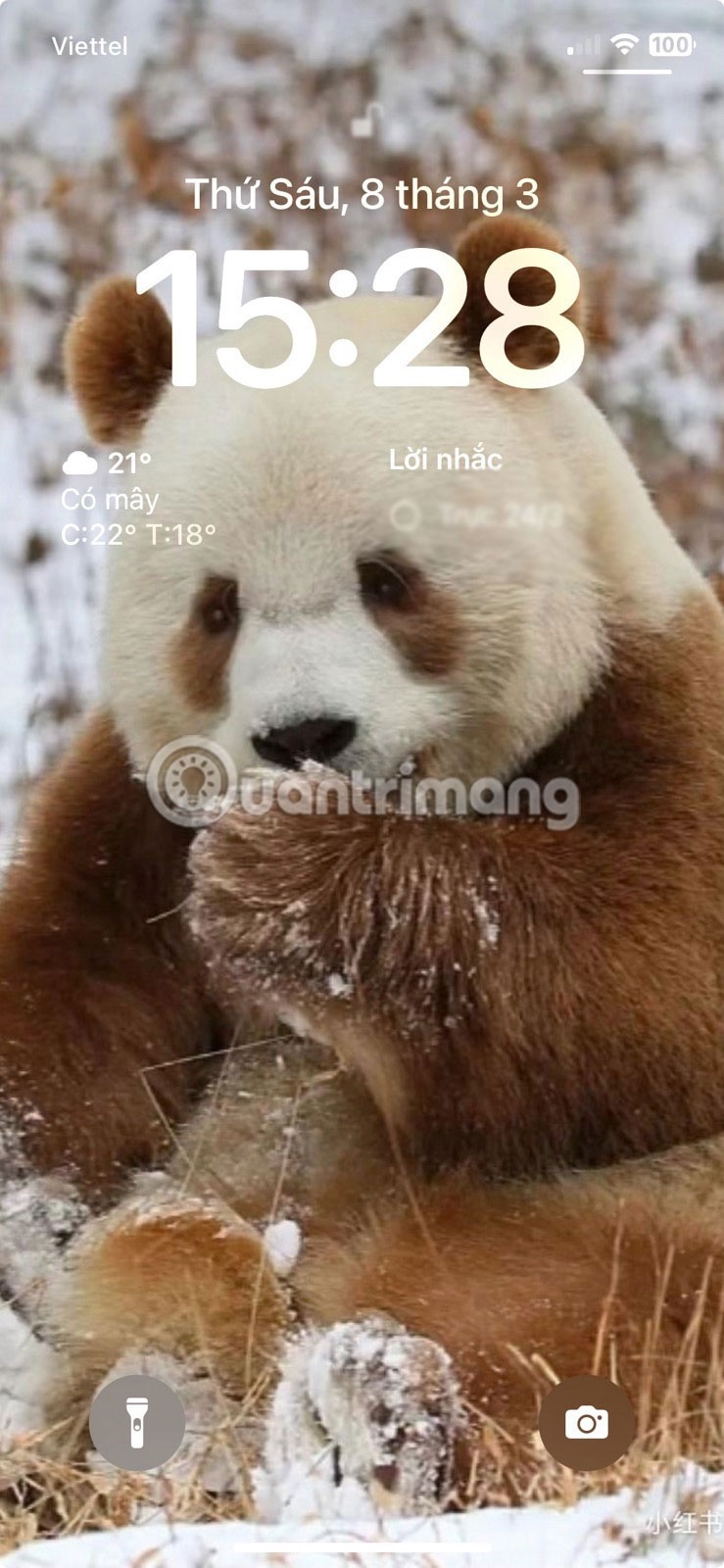
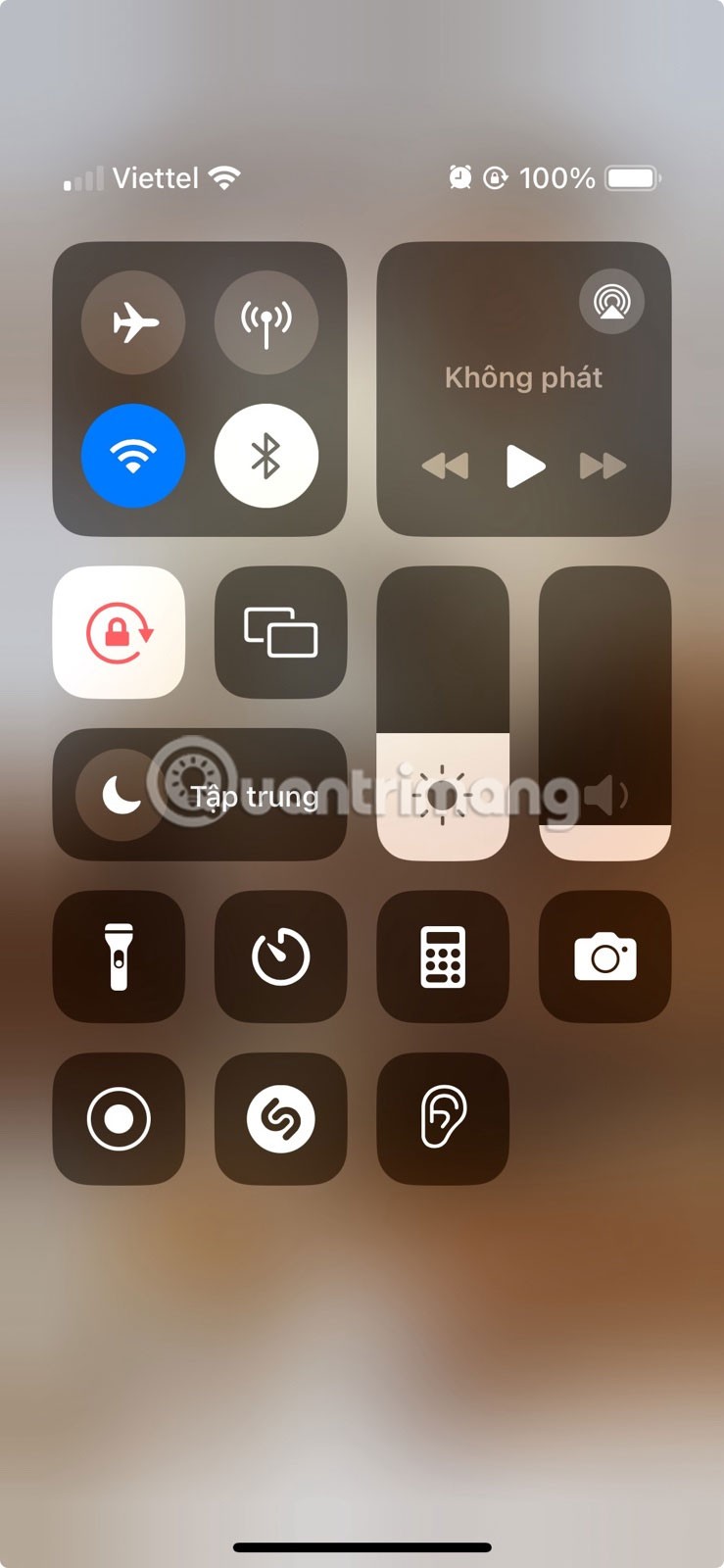
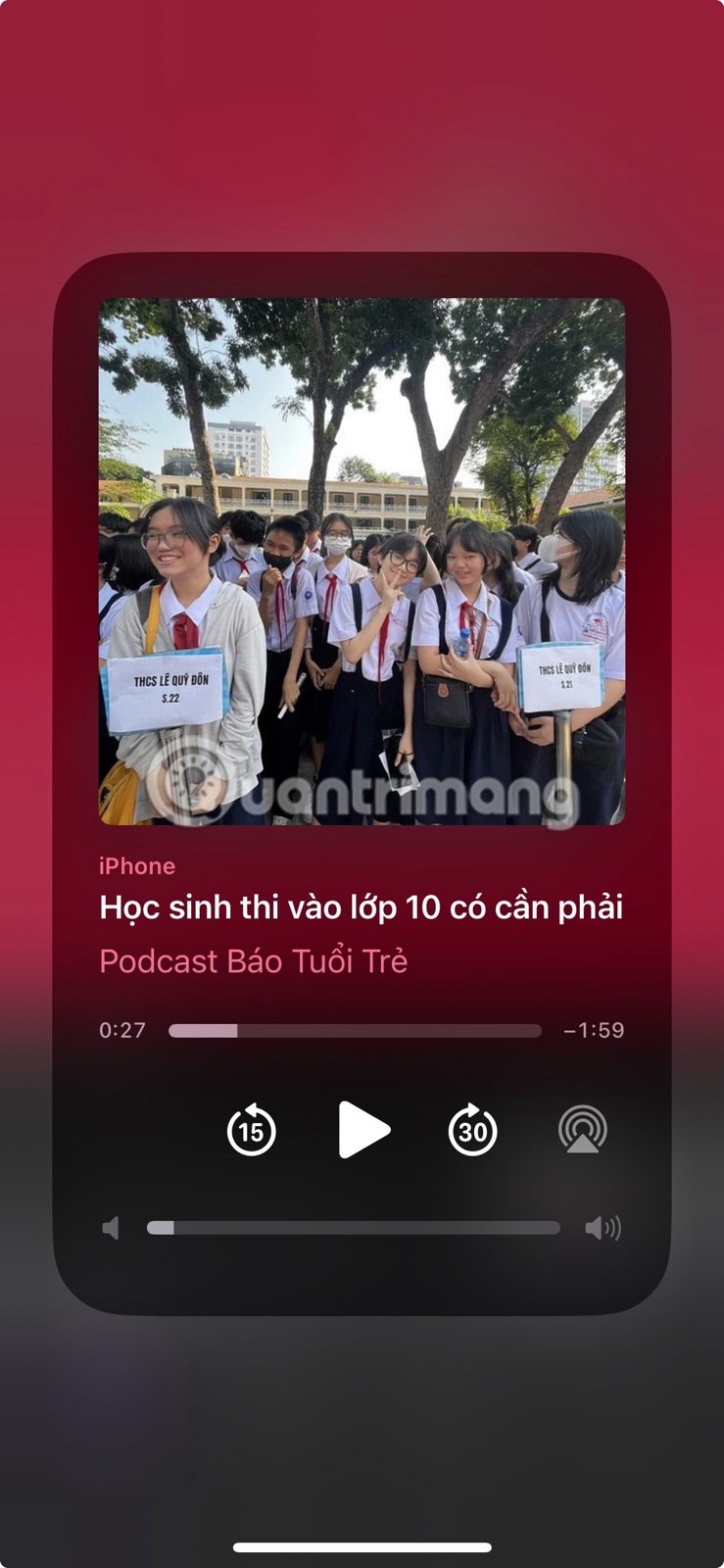
Bluetooth デバイスに接続すると、iPhone は外部マイクを使用するようになり、内蔵マイクは使用できません。
これは、AirPods やスマートホーム システムなどの Bluetooth ヘッドフォンを使用しているユーザーによくある問題です。 iPhone のコントロール センターを開いて Bluetooth をオフにし、Bluetooth デバイスに接続されているかどうかを確認します。また、長押しすると接続されているすべてのデバイスが表示されます。
4. アプリがマイクの使用を許可していることを確認する
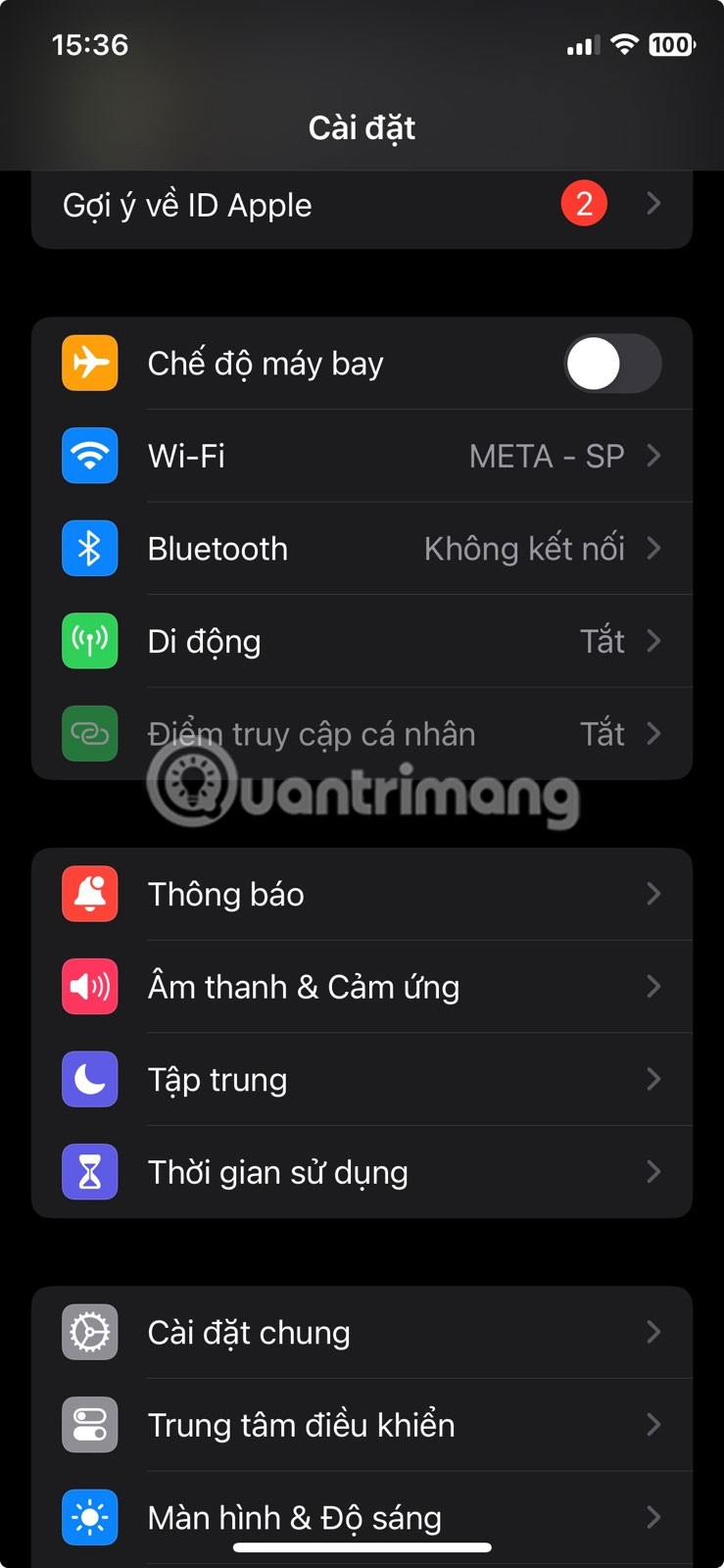
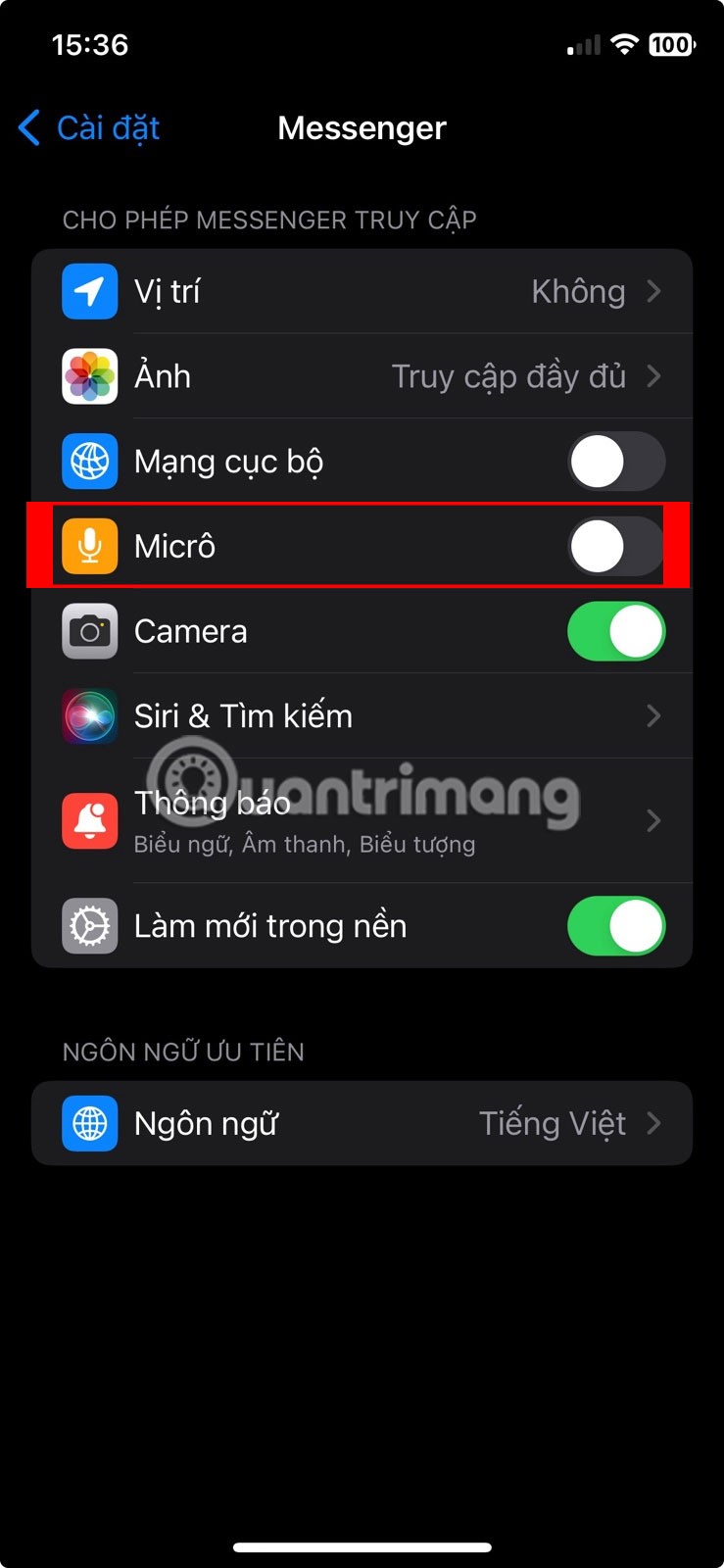
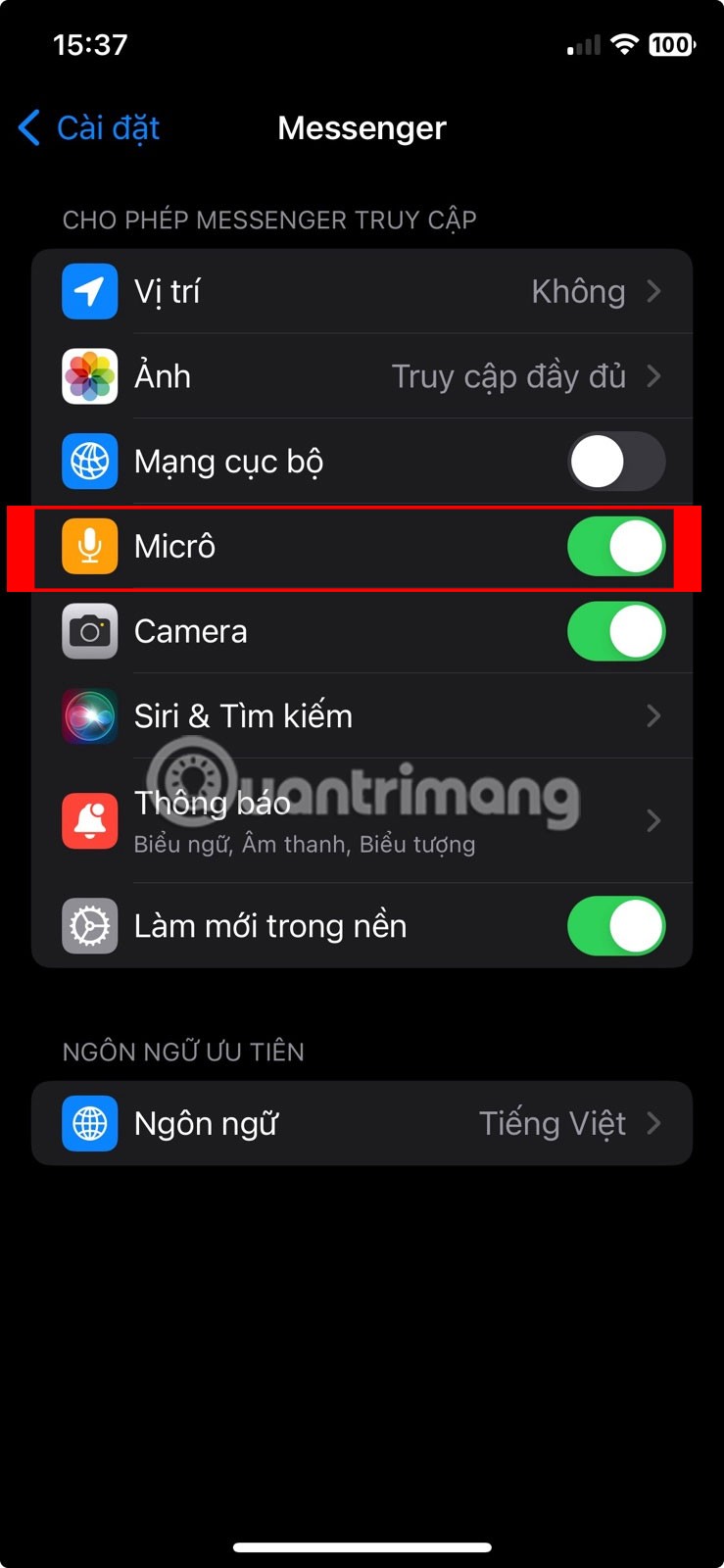
特定のアプリでマイクが機能しない場合は、そのアプリにマイクの使用許可を与えていない可能性があります。
アプリに権限を付与するには、「設定」に移動して、影響を受けるアプリを選択します。ここで、マイクのオプションが有効になっていることを確認します。
5. 外部マイクまたはAirPodsを使用する

上記のすべての修正方法を試しても効果がない場合は、iPhone で外部マイクを使用することもできます。修理を待つ間これを使用することもできますし、修理費用を負担できない場合は外部マイクを無期限に使用することもできます。
Apple の AirPods を含むほとんどのヘッドフォンにはマイクが内蔵されています。 iPhone の Lightning/USB-C ポートまたは Bluetooth 経由で接続するため、ほとんどのタスクでは内蔵マイクを使用する必要はありません。
6. その他の一般的な修正
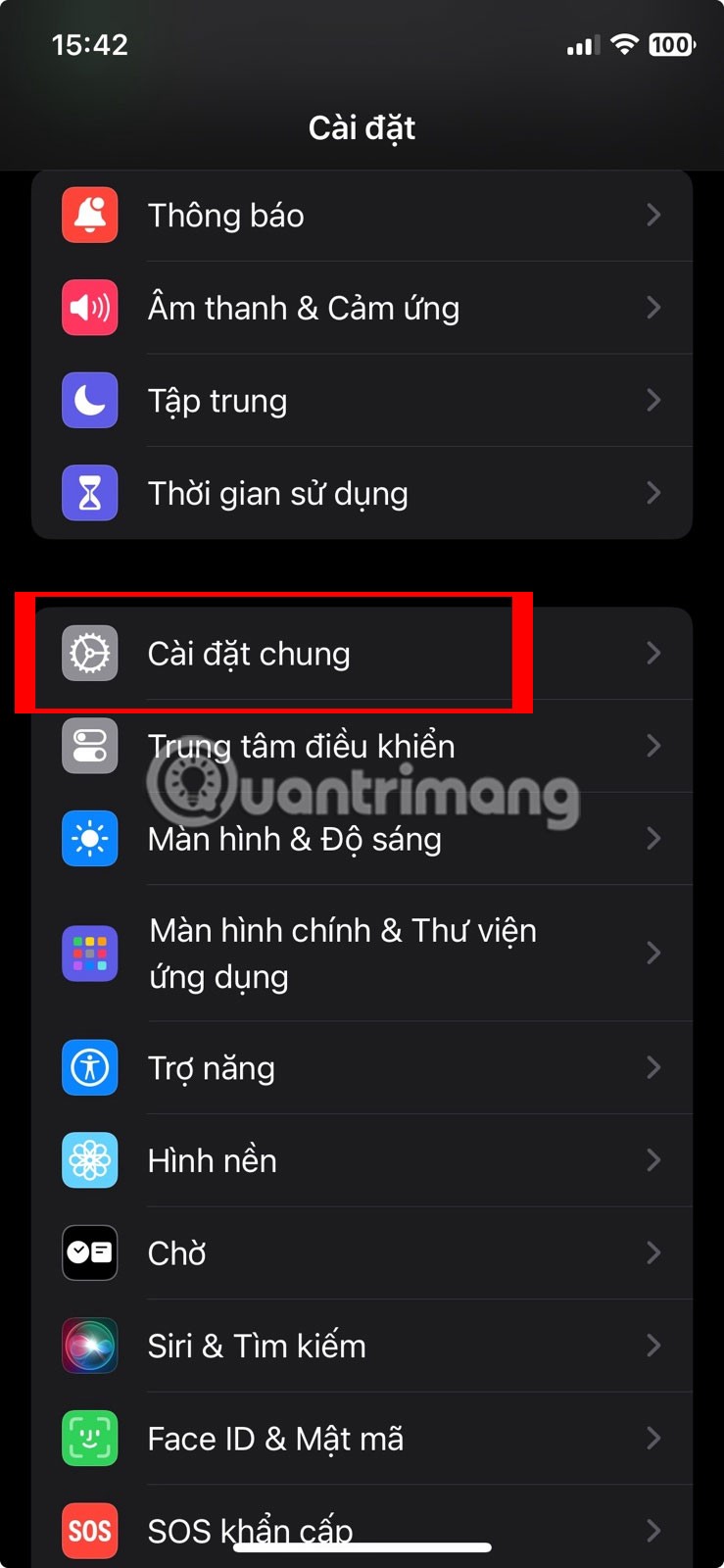
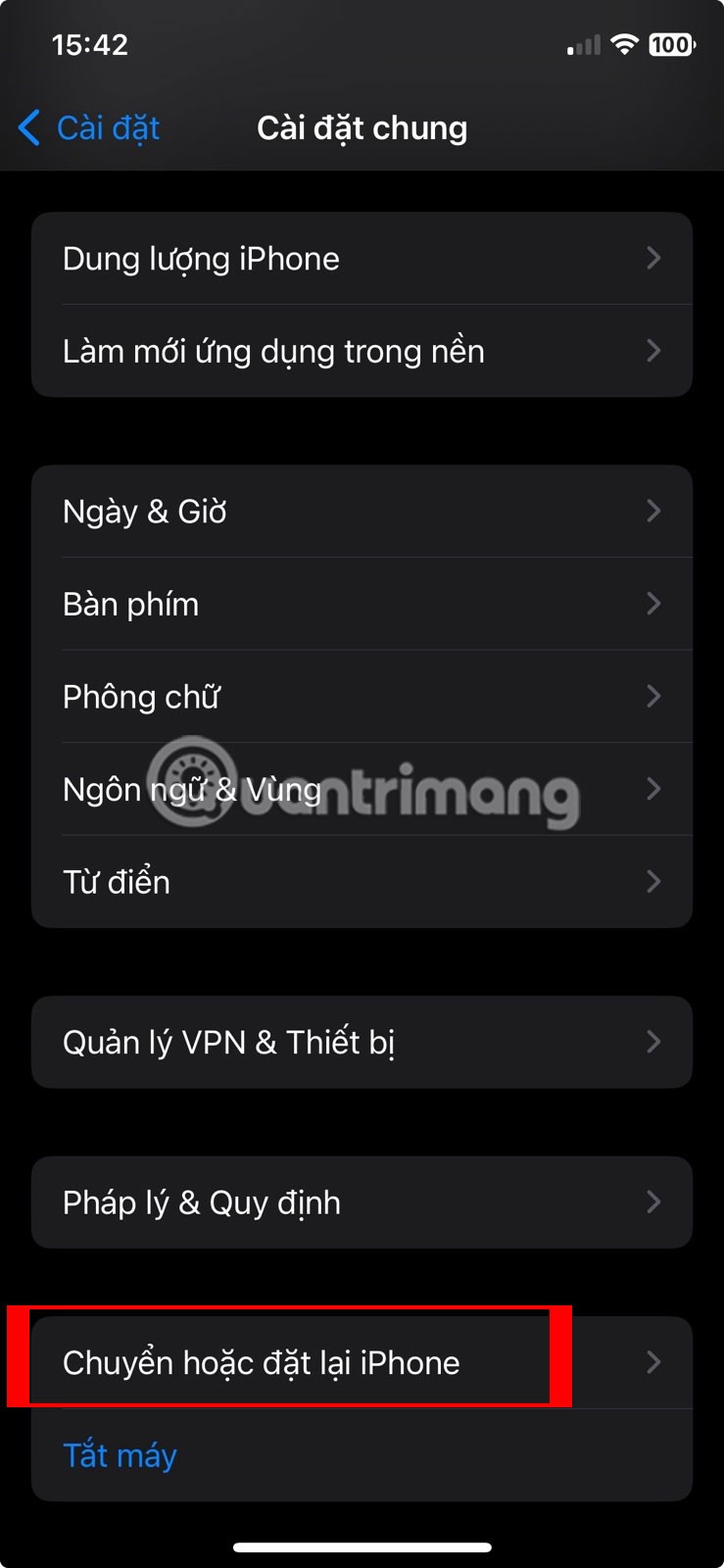
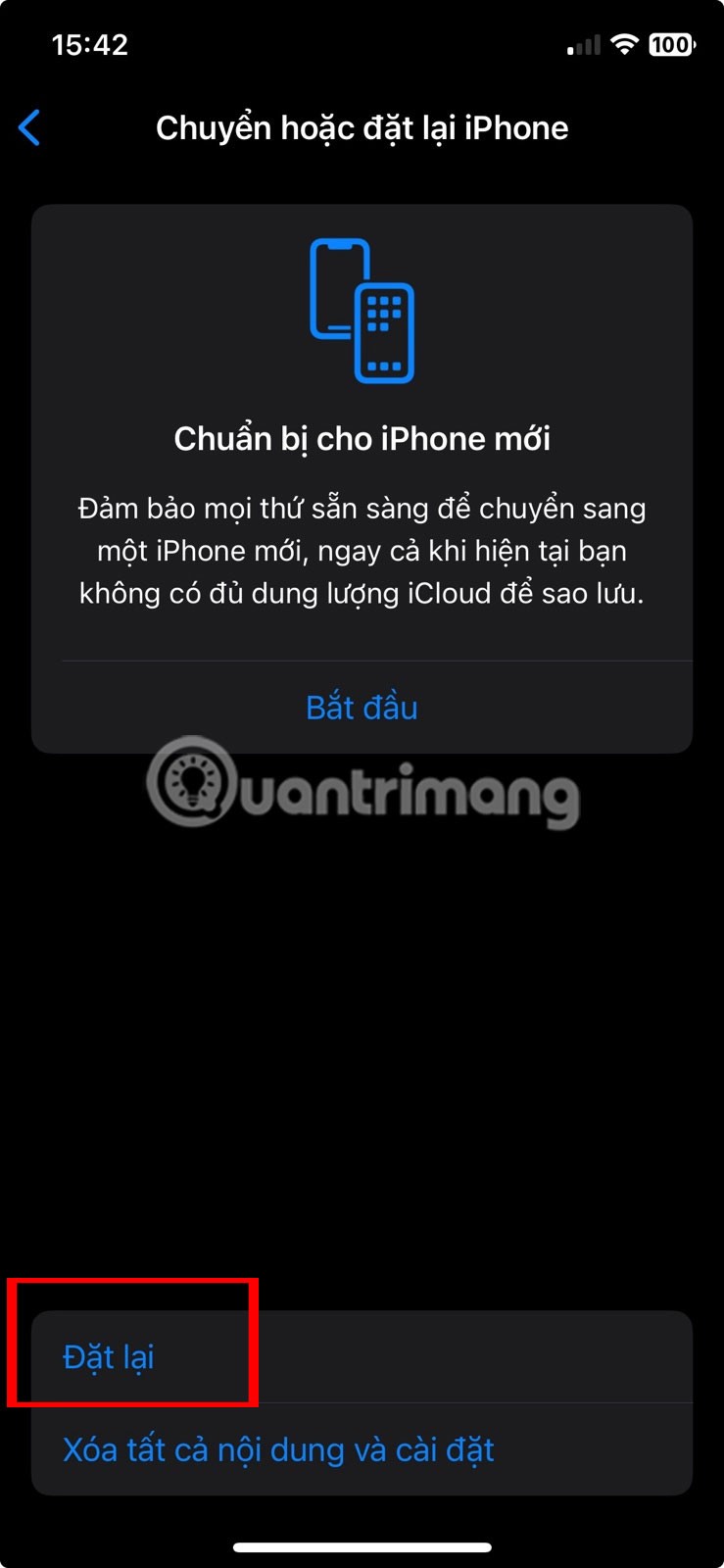
場合によっては、ソフトウェアのバグにより iPhone のマイクが機能しないことがあります。幸いなことに、iPhone をアップデートすると、マイクが機能しない問題など、さまざまな問題を解決できます。「設定」>「一般」>「ソフトウェア・アップデート」に移動して、iOS の新しいバージョンをすばやく確認します。
iOS をアップデートしても問題が解決しない場合は、iPhone の設定をデフォルト値に復元することをお勧めします。アプリによっては設定をカスタマイズすることがあり、それが原因で iPhone のマイクが機能しなくなることがあります。これを行うには、「設定」>「一般」>「iPhoneを転送またはリセット」>「リセット」>「すべての設定をリセット」に移動します。
どのトラブルシューティング方法を試しても解決しない場合は、Apple に連絡して iPhone を修理または交換してもらってください。
高価なSamsung Galaxyを、市場に出回っている他のスマートフォンと全く同じ見た目にする必要はありません。少し手を加えるだけで、より個性的でスタイリッシュ、そして個性的なスマートフォンに仕上げることができます。
iOS に飽きて、最終的に Samsung の携帯電話に切り替えましたが、その決定に後悔はありません。
ブラウザ上のAppleアカウントのウェブインターフェースでは、個人情報の確認、設定の変更、サブスクリプションの管理などを行うことができます。しかし、さまざまな理由でサインインできない場合があります。
iPhone で DNS を変更するか、Android で DNS を変更すると、安定した接続を維持し、ネットワーク接続速度を向上させ、ブロックされた Web サイトにアクセスできるようになります。
「探す」機能が不正確になったり、信頼できなくなったりした場合は、いくつかの調整を加えることで、最も必要なときに精度を高めることができます。
携帯電話の最も性能の低いカメラがクリエイティブな写真撮影の秘密兵器になるとは、多くの人は予想していなかったでしょう。
近距離無線通信は、デバイス同士が通常数センチメートル以内の近距離にあるときにデータを交換できる無線技術です。
Appleは、低電力モードと連動して動作する「アダプティブパワー」を導入しました。どちらもiPhoneのバッテリー寿命を延ばしますが、その仕組みは全く異なります。
自動クリックアプリケーションを使用すると、ゲームをプレイしたり、デバイスで利用可能なアプリケーションやタスクを使用したりするときに、多くの操作を行う必要がなくなります。
ニーズに応じて、既存の Android デバイスで Pixel 専用の機能セットを実行できるようになる可能性があります。
修正には必ずしもお気に入りの写真やアプリを削除する必要はありません。One UI には、スペースを簡単に回復できるオプションがいくつか含まれています。
スマートフォンの充電ポートは、バッテリーを長持ちさせるためだけのものだと、多くの人が考えています。しかし、この小さなポートは、想像以上にパワフルです。
決して効果のない一般的なヒントにうんざりしているなら、写真撮影の方法を静かに変革してきたヒントをいくつか紹介します。
新しいスマートフォンを探しているなら、まず最初に見るのは当然スペックシートでしょう。そこには、性能、バッテリー駆動時間、ディスプレイの品質などに関するヒントが満載です。
他のソースからiPhoneにアプリケーションをインストールする場合は、そのアプリケーションが信頼できるものであることを手動で確認する必要があります。確認後、アプリケーションはiPhoneにインストールされ、使用できるようになります。












